• Abgelegt bei: Foto/Video/Audio Lösung • Bewährte Lösungen
Genau wie jede andere Art von Daten werden auch Videodateien manchmal in irgendeiner Form beschädigt. Obwohl es völlig aus dem Nichts zu kommen scheint, könnte es dafür einige Erklärungen geben. Vielleicht sind Sie einem der berüchtigten Computerviren zum Opfer gefallen oder es ist etwas mit Ihrer Festplatte nicht in Ordnung. Wenn Sie ein optisches Speichermedium verwenden, könnte mit der CD oder DVD etwas nicht in Ordnung sein.

Das Ganze mag sich als eine sehr unerwünschte und zermürbende Erfahrung herausstellen, aber zum Glück gibt es etwas, was man dagegen tun kann. Es gibt verschiedene Video-Reparaturwerkzeuge, die auf dem Markt erhältlich sind. Sie können verwendet werden, um beschädigte Videos zu reparieren, indem man nur ein paar einfache und leichte Schritte befolgt. Wenn Sie also Videos unter Windows reparieren möchten, ist es am besten, ein Video-Reparatur-Tool dafür zu verwenden. Im Folgenden werden einige Details besprochen, die Ihnen beim Umgang mit beschädigten Videos sehr nützlich sein könnten.
Teil 1: Das beste Video-Reparaturwerkzeug für Windows
Wondershare Repairit ist eine einfache, aber hochwirksame Softwareanwendung, mit der Sie beschädigte Videos in nur wenigen einfachen Schritten reparieren können. Unabhängig vom Grund für die Beschädigung all Ihrer Dateien kann diese Software alle Ihre beschädigten/zerstörten Videos reparieren und so gut wie neu machen. Wondershare Repairit nimmt alle Änderungen vor, die erforderlich sind, um die Datei korruptionsfrei zu machen, einschließlich der Wiederherstellung und Renovierung von Header, Dauer, Rahmen, Bewegung und Ton Ihrer Videodateien. Sie können leicht Zugang zu dieser Software erhalten, wenn Sie ein MAC- oder Windows-Benutzer sind.
Teil 2: Wie man beschädigte Videos auf Windows repariert
Wondershare Repairit ist ein sehr einfaches und benutzerfreundliches Videoreparatur-Tool, mit dem Sie beschädigte Videos reparieren können, indem Sie eine Reihe von sehr einfachen Schritten befolgen. Im Folgenden wird Ihnen ein Tutorial gegeben, das erklärt, wie Sie diese Software verwenden können, um Ihre beschädigten Videodateien wieder zum Leben zu erwecken.
Schritt 1 Starten Sie das Wondershare Repairit Tool. Klicken Sie auf die Schaltfläche "Hinzufügen" oder den Bereich "Video hinzufügen und reparieren", um beschädigte Videodateien hinzuzufügen.

Schritt 2 Klicken Sie auf die Schaltfläche "Reparieren", um den Prozess zu starten und auf seinen Abschluss zu warten.

Schritt 3 Klicken Sie auf das schwarze rechte Dreiecksymbol, um den Inhalt der reparierten Videodatei zu überprüfen, bevor Sie die Dateien auf Ihrer Festplatte speichern.

Schritt 4 Fügen Sie eine einfache Datei hinzu, um stark beschädigte Videos im erweiterten Reparaturmodus zu reparieren. Klicken Sie einfach auf die Schaltfläche Erweiterte Reparatur, um diesen Modus zu aktivieren. Klicken Sie dann auf die Ordnertaste, um eine Beispieldatei zu suchen und auszuwählen. Klicken Sie schließlich einfach auf die Schaltfläche Reparieren, um mit der Reparatur zu beginnen.

Schritt 5 Wenn dieser Vorgang abgeschlossen ist, können Sie das reparierte Video wie die Vorgänge im Schnellmodus in der Vorschau anzeigen und speichern.
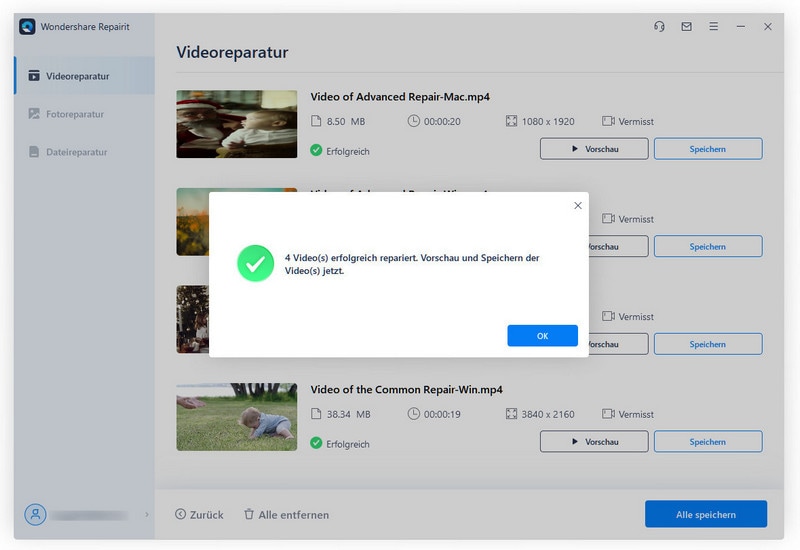
Da alles elektronisch wird, ist das Risiko des Datenverlusts durch verschiedene Schwachstellen ein heißes Thema, das diskutiert wird. Es gibt mehrere Gründe, die dazu führen können, dass Ihre Videodateien in irgendeiner Weise beschädigt werden. Die beste Vorgehensweise ist es daher, die richtigen Präventivmaßnahmen zu ergreifen, bevor die Notwendigkeit entsteht, etwas zu tun, um es richtig zu machen. Im Folgenden sind einige Tipps aufgeführt, die sich in dieser Hinsicht als hilfreich erweisen könnten:
- Kontrollieren Sie den Zustand Ihrer Festplatte, um sich über schlechte Sektoren oder andere Schäden zu informieren.
- Installieren Sie ein Antivirusprogramm, um Ihren Computer frei von jeglichem Befall zu halten
- Wenn Sie optische Datenträger verwenden, bewahren Sie sie in einem sicheren Behälter auf, um sie vor Schäden zu schützen.
- Die Aufrüstung der Hardware Ihres Computers könnte Ihnen helfen, Videos besser zu nutzen.
- Bewahren Sie immer ein Backup wichtiger Dateien auf, bei denen Sie nicht riskieren können, sie zu verlieren
- Verwenden Sie niemals Low-End-Medienplayer, da sie die Videodateien beim Kodieren und Dekodieren beschädigen können.
Tipps zur Dateireparatur
- Video-Reparatur
- Kostenloses Videoreparatur-Tool
- Speicherkartenfehler
- Kein Ton auf YouTube
- Gopro-Video reparieren
- Dateiübertragungsfehler
- Video auf dem Mac reparieren
- PowerPoint kann keine Medien abspielen
- Digitale Videoreparatur
- MP4-Videoreparatur-Software
- Videowiedergabefehler 224003
- Foto-Reparatur
- Unlesbare Bilder reparieren
- Beste JPG-Fotoreparatur-Software
- JPEG-Fotos auf Mac reparieren
- Gray Box in Fotos beheben
- PNG-Dateien reparieren
- Photoshop ungültiger JPEG-Marker
- Datei-Reparatur




Classen Becker
chief Editor